

推荐资讯
人气排行
- 05-23 1如何下载高清卫星影像
- 05-28 2水经注CAD智能影像加载插件使用教程
- 11-08 3百度网盘可免费下载全国34省高清卫星影像啦!
- 11-01 4如何打开DAT与IDX文件
- 07-11 5水经注万能地图下载器功能简介
- 06-01 6如何下载10米精度的地球高程数据
- 02-13 7全国乡镇与街区行政边界下载
- 03-02 8省市县行政区划边界下载
- 05-24 9如何下载矢量格式的CAD等高线
- 06-28 10《水经注全球离线地图2.0》发布

作为一款很流行的地图软件,深受地图爱好者和专业人士的喜爱,特别是标注功能,可以让地图变得个性化。在平时,我们获取到的点数据绝大部分是Excel的格式,如果挨个标注到Googleearth内十分的麻烦,特别是在点的数量大了之后十分的麻烦,不过我们可以采取“迂回”的方式,只需要以下几步即可进行处理。
第一步:处理数据
首先打开我们的点Excel表格,将其处理为三列,从左往右分别是“经度”、“纬度”和“点名”,而且不要表头,如下图所示。
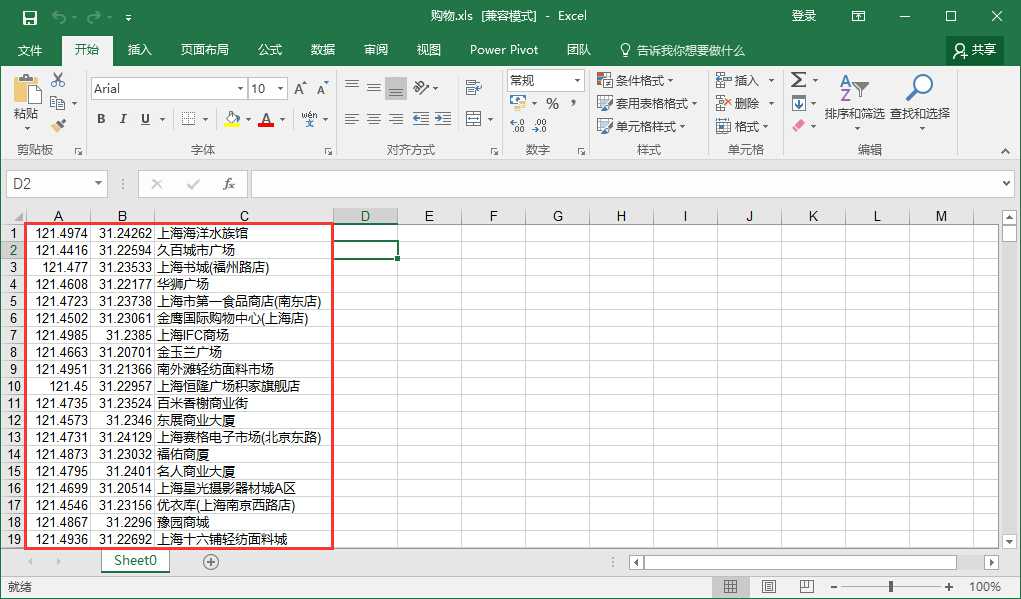
第二步:加载到万能地图下载器
打开水经注万能地图下载器(没有的可以自行百度下载),点击“标注”,在弹出的“我的标注”对话框的右下角点击“导入”按钮,如下图所示。
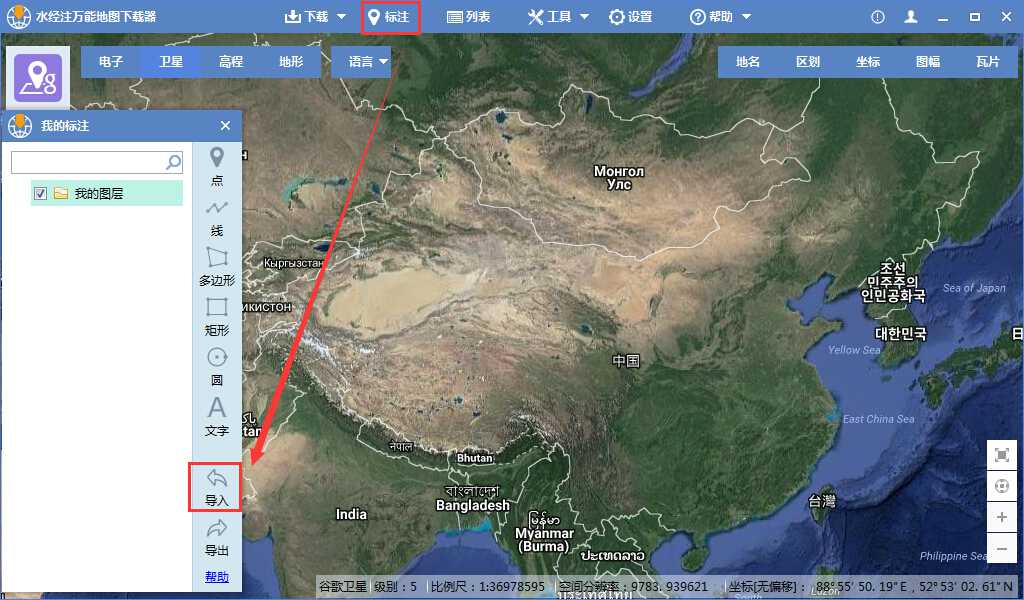
在弹出的“导入矢量文件”对话框中选择上之前处理后的点Excel文件,坐标系选择“WGS84-经纬度投影”,点击“加载”完成加载,如下图所示。
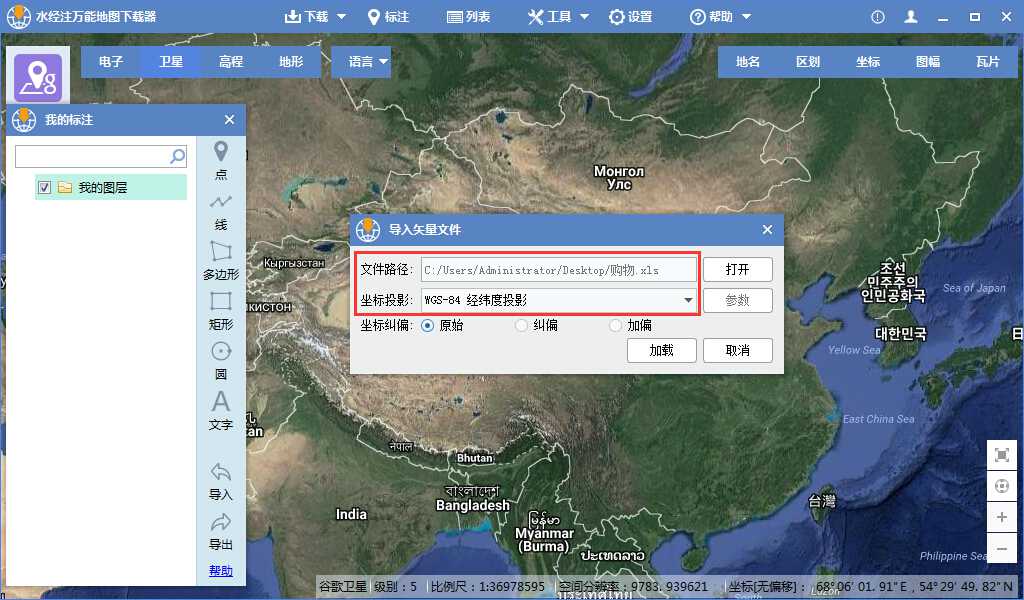
第三步:导出数据
在“我的标注”对话框中导入的点的文件夹上点击右键,选择“导出矢量”,如下图所示。
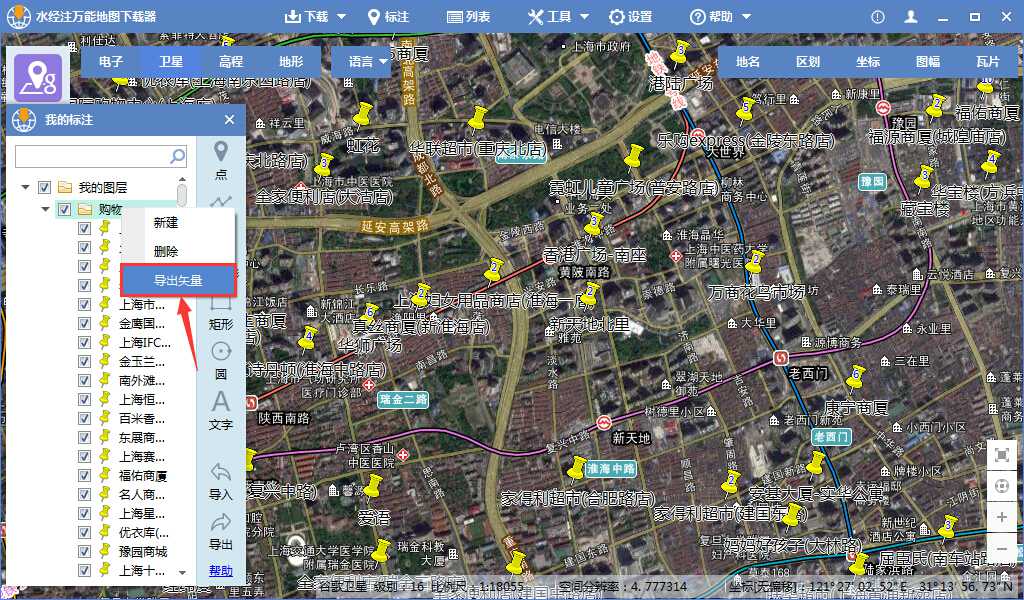
在弹出的“保存矢量”对话框中,选择文件保存的格式为kml,坐标系为“GCS_WGS_1984”点击“保存”完成数据的保存,如下图所示。

第四步:使用数据
将保存的数据直接用Googleearth打开,可以看到已经完成了在Googleearth上的标注,而且也可以作进一步的处理,如下图所示。
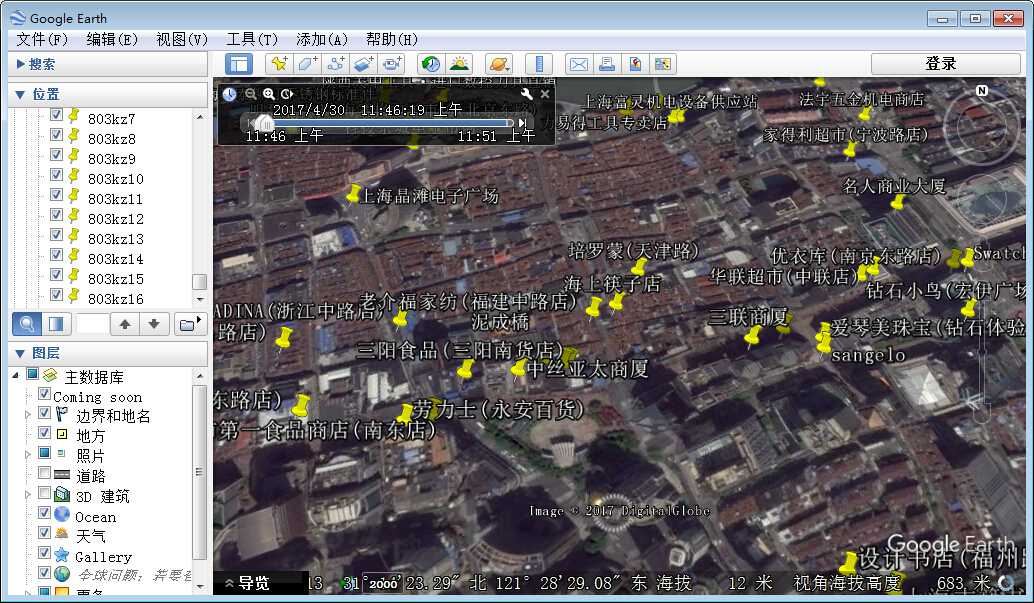
以上就是将Excel内的点坐标加载到Googleearth上的具体步骤,大家可以自己下载相应的软件进行实际的操作,另外教程中提到的点数据大家也可以用万能地图下载器进行下载,如果是要做比较复杂的标注的话也可以直接就在万能地图下载器内进行标注。
推荐阅读:
【Cesium】在开源地球 Cesium 离线加载影像和高程!
【ArcMap】在ArcMap中离线加载海量卫星影像的方法!
【GoogleMap API for JS】最新版GoogleMap API 离线源码下载技术!
长按关注水经注,我们与你更近一步

地图下载|地图发布|系统部署|定制研发
请拔打24小时热线:400-028-0050
相关资讯
我们的优势
产品易用
数据丰富
服务专业
响应及时
值得信赖

让 GIS 更简单高效,让地图更丰富及时!



水经微图APP 5.3.0 | 更新时间 2024年5月30日 | 功能介绍 | 开发者:成都水经注信息科技有限公司
免责条款 | 用户权限 | 隐私权限 | 联系我们 | 关于我们 | 网站地图
Copyright@2013-2025 蜀ICP备11027564号-4








